Ubuntu masaüstü kurulumu - ubuntu vps install desktop
Kısaca GUI Desktop Linux ubuntu Graphical Desktop kurulumu
How to Install VNC Ubuntu Desktop on VPS
VNC Ubuntu 14 digitalocean
Ubuntu 14 için geçerlidir ve denenmiştir
Linux ubuntu uzak masaüstü bağlantısı ve kurulumu anlatımı
Bugün ubuntu işletim sisteminde masaüstü kurulumu ve uzaktan bağlantının nasıl yapıldığını öğrenelim İlk önce Putty indir
Bağlanmak istediğiniz vps sunucusunun ip adresini putty programına ekleyin çıkan siyah ekranda kullanıcı adınız ve şifrenizi yazın.
İlk komutumuz güncellemeleri kontrol etmek
sudo apt-get update
sudo apt-get upgrade
İkinci komutumuz
sudo apt-get install firefox gnome xfce4 xfce4-goodies tightvncserver
3.Komutumuz vncserver başlatmak
vncserver
4.Komutumuz çalışan vncserver'ı sonlandırmak
vncserver -kill :1
5.Komut nano editör ile aşağıda verilen kodları eklemek
nano ~/.vnc/xstartup
Kodlar:
#!/bin/sh
unset SESSION_MANAGER
unset DBUS_SESSION_BUS_ADDRESS
startxfce4&
[-x/etc/vnc/xstartup]&&exec/etc/vnc/xstartup
[-r$HOME/.Xresources]&&xrdb$HOME/.Xresources
xsetroot-solid grey
vncconfig-iconic&
6.Komut nano editör ile vnc server ayarlarını ekleme
sudo nano /etc/init.d/vncserver
Kodlar:
#!/bin/bash
unset VNCSERVERARGS
VNCSERVERS=""
[ -f /etc/vncserver/vncservers.conf ] && . /etc/vncserver/vncservers.conf
prog=$"VNC server"
start() {
. /lib/lsb/init-functions
REQ_USER=$2
echo -n $"Starting $prog: "
ulimit -S -c 0 >/dev/null 2>&1
RETVAL=0
for display in ${VNCSERVERS}
do
export USER="${display##*:}"
if test -z "${REQ_USER}" -o "${REQ_USER}" == ${USER} ; then
echo -n "${display} "
unset BASH_ENV ENV
DISP="${display%%:*}"
export VNCUSERARGS="${VNCSERVERARGS[${DISP}]}"
su ${USER} -c "cd ~${USER} && [ -f .vnc/passwd ] && vncserver :${DISP} ${VNCUSERARGS}"
fi
done
}
stop() {
. /lib/lsb/init-functions
REQ_USER=$2
echo -n $"Shutting down VNCServer: "
for display in ${VNCSERVERS}
do
export USER="${display##*:}"
if test -z "${REQ_USER}" -o "${REQ_USER}" == ${USER} ; then
echo -n "${display} "
unset BASH_ENV ENV
export USER="${display##*:}"
su ${USER} -c "vncserver -kill :${display%%:*}" >/dev/null 2>&1
fi
done
echo -e "\n"
echo "VNCServer Stopped"
}
case "$1" in
start)
start $@
;;
stop)
stop $@
;;
restart|reload)
stop $@
sleep 3
start $@
;;
condrestart)
if [ -f /var/lock/subsys/vncserver ]; then
stop $@
sleep 3
start $@
fi
;;
status)
status Xvnc
;;
*)
echo $"Usage: $0 {start|stop|restart|condrestart|status}"
exit 1
esac
7.Komut Chmod ayarları
chmod +x /etc/init.d/vncserver
8.Komutumuz
mkdir -p /etc/vncserver
9.Komutumuz
nano /etc/vncserver/vncservers.conf
vncservers.conf içine aşağıdaki kodları ekleyin
Kodlar:
VNCSERVERS="1:root"
VNCSERVERARGS[1]="-geometry 1024x768"
Ve Son komutlar
sudo chmod +x /etc/init.d/vncserver
sudo service vncserver start
sudo update-rc.d vncserver defaults
Sunucuyu yeniden başlatalım
reboot
Şu http://www.tightvnc.com/download.php linkten Uzak sunucuya bağlanmak için gereken Tvnviewer programı indirin ip adresinizi şu şekilde olmak üzere girin 104.131.8.145::5901
Connect butonuna tıklayın
Kısaca GUI Desktop Linux ubuntu Graphical Desktop kurulumu
How to Install VNC Ubuntu Desktop on VPS
VNC Ubuntu 14 digitalocean
Ubuntu 14 için geçerlidir ve denenmiştir
Linux ubuntu uzak masaüstü bağlantısı ve kurulumu anlatımı
Bugün ubuntu işletim sisteminde masaüstü kurulumu ve uzaktan bağlantının nasıl yapıldığını öğrenelim İlk önce Putty indir
Bağlanmak istediğiniz vps sunucusunun ip adresini putty programına ekleyin çıkan siyah ekranda kullanıcı adınız ve şifrenizi yazın.
İlk komutumuz güncellemeleri kontrol etmek
sudo apt-get update
sudo apt-get upgrade
İkinci komutumuz
sudo apt-get install firefox gnome xfce4 xfce4-goodies tightvncserver
3.Komutumuz vncserver başlatmak
vncserver
4.Komutumuz çalışan vncserver'ı sonlandırmak
vncserver -kill :1
5.Komut nano editör ile aşağıda verilen kodları eklemek
nano ~/.vnc/xstartup
Kodlar:
#!/bin/sh
unset SESSION_MANAGER
unset DBUS_SESSION_BUS_ADDRESS
startxfce4&
[-x/etc/vnc/xstartup]&&exec/etc/vnc/xstartup
[-r$HOME/.Xresources]&&xrdb$HOME/.Xresources
xsetroot-solid grey
vncconfig-iconic&
6.Komut nano editör ile vnc server ayarlarını ekleme
sudo nano /etc/init.d/vncserver
Kodlar:
#!/bin/bash
unset VNCSERVERARGS
VNCSERVERS=""
[ -f /etc/vncserver/vncservers.conf ] && . /etc/vncserver/vncservers.conf
prog=$"VNC server"
start() {
. /lib/lsb/init-functions
REQ_USER=$2
echo -n $"Starting $prog: "
ulimit -S -c 0 >/dev/null 2>&1
RETVAL=0
for display in ${VNCSERVERS}
do
export USER="${display##*:}"
if test -z "${REQ_USER}" -o "${REQ_USER}" == ${USER} ; then
echo -n "${display} "
unset BASH_ENV ENV
DISP="${display%%:*}"
export VNCUSERARGS="${VNCSERVERARGS[${DISP}]}"
su ${USER} -c "cd ~${USER} && [ -f .vnc/passwd ] && vncserver :${DISP} ${VNCUSERARGS}"
fi
done
}
stop() {
. /lib/lsb/init-functions
REQ_USER=$2
echo -n $"Shutting down VNCServer: "
for display in ${VNCSERVERS}
do
export USER="${display##*:}"
if test -z "${REQ_USER}" -o "${REQ_USER}" == ${USER} ; then
echo -n "${display} "
unset BASH_ENV ENV
export USER="${display##*:}"
su ${USER} -c "vncserver -kill :${display%%:*}" >/dev/null 2>&1
fi
done
echo -e "\n"
echo "VNCServer Stopped"
}
case "$1" in
start)
start $@
;;
stop)
stop $@
;;
restart|reload)
stop $@
sleep 3
start $@
;;
condrestart)
if [ -f /var/lock/subsys/vncserver ]; then
stop $@
sleep 3
start $@
fi
;;
status)
status Xvnc
;;
*)
echo $"Usage: $0 {start|stop|restart|condrestart|status}"
exit 1
esac
7.Komut Chmod ayarları
chmod +x /etc/init.d/vncserver
8.Komutumuz
mkdir -p /etc/vncserver
9.Komutumuz
nano /etc/vncserver/vncservers.conf
vncservers.conf içine aşağıdaki kodları ekleyin
Kodlar:
VNCSERVERS="1:root"
VNCSERVERARGS[1]="-geometry 1024x768"
Ve Son komutlar
sudo chmod +x /etc/init.d/vncserver
sudo service vncserver start
sudo update-rc.d vncserver defaults
Sunucuyu yeniden başlatalım
reboot
Şu http://www.tightvnc.com/download.php linkten Uzak sunucuya bağlanmak için gereken Tvnviewer programı indirin ip adresinizi şu şekilde olmak üzere girin 104.131.8.145::5901
Connect butonuna tıklayın



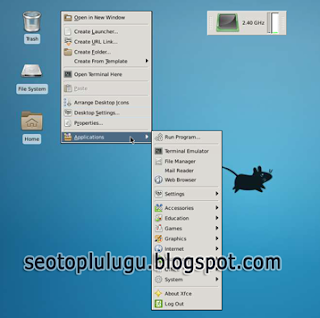
Yorumlar
Yorum Gönder
Yorumunuz için teşekkürler yorumunuz kontrol edildikten sonra yayınlanacaktır.